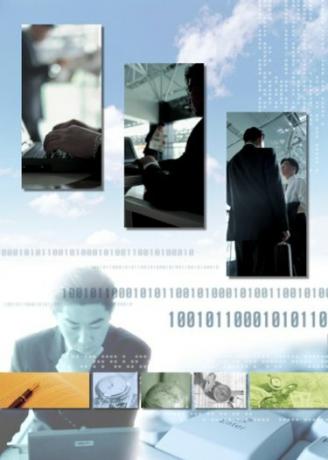
Word 2010 dapat menyisipkan gambar watermark untuk melengkapi dokumen Anda.
Microsoft Word 2010 dapat mengonversi file foto menjadi tanda air untuk dokumen Anda. Tanda air dapat melengkapi konten halaman. Misalnya, foto kota dapat diletakkan di belakang huruf yang mengacu pada pariwisata. Tab "Tata Letak Halaman" pada pita perintah berisi perintah "Tanda Air". Opsi "Tanda Air Kustom" dapat menyisipkan dan menskalakan gambar agar sesuai dengan format dokumen.
Langkah 1
Buka program MS Word.
Video Hari Ini
Langkah 2
Klik tab "Tata Letak Halaman" pada pita perintah.
Langkah 3
Klik opsi "Tanda Air Khusus". Kotak dialog "Cetak Air" akan terbuka.
Langkah 4
Pilih opsi "Tanda air gambar". Tombol "Pilih Gambar" menjadi dapat diakses.
Langkah 5
Pilih opsi "Tanda air gambar". Tombol "Pilih Gambar" menjadi dapat diakses.
Langkah 6
Klik tombol "Pilih Gambar". File perpustakaan gambar terbuka.
Langkah 7
Pilih file gambar.
Langkah 8
Klik "Sisipkan."
Langkah 9
Pilih nilai skala. Misalnya, 50 persen.
Langkah 10
Pilih kotak centang untuk "Washout" jika Anda lebih suka efek tanda air yang sangat samar.
Langkah 11
Klik "Oke." File gambar menjadi watermark pada dokumen Word.
Tip
Untuk menghilangkan watermark, klik tombol "Watermark", lalu klik opsi "Remove Watermark". Excel 2010 tidak berisi perintah "Tanda Air", tetapi masih dapat menyisipkan foto di latar belakang lembar kerja. Klik tab "Sisipkan", lalu perintah "Header & Footer". Tab "Desain" menyertakan perintah "Gambar" yang memasukkan file foto.



